Dans votre terminal Linux, il n’existe pas de mode privé comme sur Firefox (Quoi? One me dit que Chrome aussi? Jamais entendu parler). Mais il existe quelques astuces pour agir incognito dans un terminal Linux laisser de trace et ne pas avoir à effacer certaines commandes de l’historique du shell.

Cacher une activité ne signifie pas simplement cacher une action illégale. Vous pouvez avoir à taper une commande qui contient un token, une chaîne de caractère qui contient une information confidentielle ou même pourquoi pas un mot de passe. Pour éviter que tout ceci reste dans l’historique, voici 3 astuces.
1. Écrire les commandes dans un script
En Bash, un script n’est qu’un fichier qui contient une liste de commandes. Ca peut être plus compliqué que ça, on peut utiliser des loops, des fonctions, ou autre, mais ça reste une liste de commande quand-même.
À titre d’exemple, vous pouvez créer un nouveau fichier:
vim incognito.shEt vous pouvez taper ces quelques commandes:
#!/bin/bash
cd ~/
mkdir Coucou
cd Coucou
touch cestmoi.txt
echo "C'est moi" > cestmoi.txt
Vous pouvez le rendre exécutable avec chmod et l’exécuter:
chmod +x incognito.sh
./incognito.shMaintenant si vous regardez dans votre dossier utilisateur avec la commande ls (Dans /home/<votre username>), vous verrez qu’il contient un dossier nommé Coucou et que celui-ci contient un fichier nommé cestmoi.txt. Si vous regardez le contenu de fichier en utilisant la commande cat vous verrez bien « C’est moi« . Dans l’historique on voit bien que le fichier incognito.sh a été créé et rendu exécutable mais on ne voit pas son contenu. Quel que soit ce que vous tapez dans le script, ça n’appaîtra pas dans l’historique.
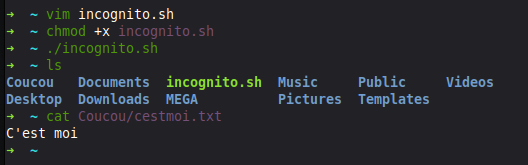
2. Laisser un espace avant la commande
Si vous n’avez qu’une ou deux commandes à taper, vous pouvez simplement ajouter un espace avant la commande.
Je vais ici taper 2 commandes echo, une pour afficher « Test 1 » et une autre pour afficher « Test 2« . La différence est que je vais ajouter un espace avant la seconde commande.
echo "Test 1"
echo "Test 2"Si maintenant on regarde l’historique, seul le premier echo est bien visible.
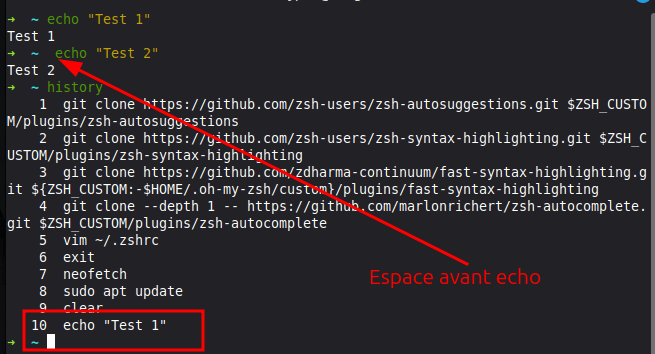
3. Utiliser un autre shell
La précédente méthode fonctionne mais ne serait pas pratique si vous avez beaucoup de commandes à taper, en prenant le risque d’oublier un espace ou de mal appuyer sur la touche en étant concentré sur votre objectif principal. Dans ce cas la première méthode fonctionne, mais seulement si vous savez dès le début ce que vous voulez faire, pas de place à l’improvisation à moins de modifier le fichier à chaque fois.
Le plus simple est dans ce cas d’utiliser un autre shell comme sh qui n’aura pas d’historique.
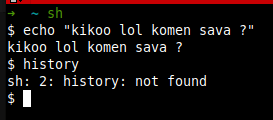
La seule chose qui apparaîtra dans l’historique du shell principal, une fois que vous arez fini, c’est juste « sh« .
Ne pas oublier
Ces quelques astuces permettent seulement de cache votre activité de l’historique de Bash. Cela ne veut pas dire que vous êtes totalement invisible. Selon ce que vous ferez et la distribution Linux sur laquelle vous êtes, votre activité sera toujours visible dans /var/log/syslog, ou /var/log/auth.log, ou journalctl, ou autres techniques d’investigation utilisées. Prenez garde aux traces que vous laissez derrière vous.
